Ergo520/525 - szybkie myszy Geniusa.
Strona 4 - Oprogramowanie.
Do obu modeli dołączono, jak już wspomniałem, taką samą płytkę CD, a co za tym idzie i jej zawartość jest identyczna w obu przypadkach. Zatem pozwolę sobie opisać oprogramowanie tylko raz :)
Po włożeniu płytki do napędu i zainstalowaniu sterownika w zasobniku systemowym koło zegarka pojawia się nowa ikonka:
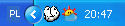
Po jej kliknięciu otwiera się nam okienko systemowe właściwości myszy, jednak wzbogacone o kilka nowych zakładek. Postaram się opisać je jak najdokładniej.
Magic.
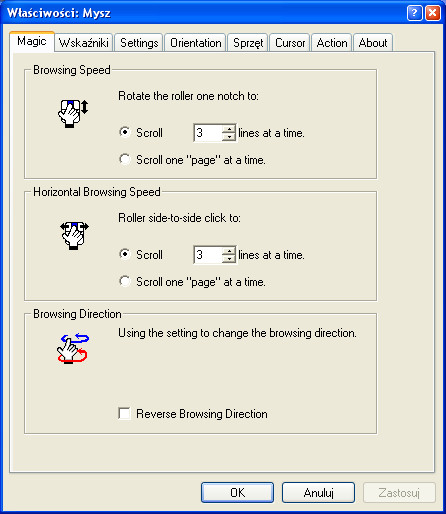
Z pomocą tej zakładki ustalimy szybkość działania rolki, zarówno w pionie, jak i w poziomie, oraz będziemy mogli odwrócić osie myszy tak, by kursor przesuwał się w kierunku odwrotnym do ruchu myszą. Może się to okazać przydatne w grach, które nie wspierają tej funkcji, a w których jest ona przydatna.
Settings.
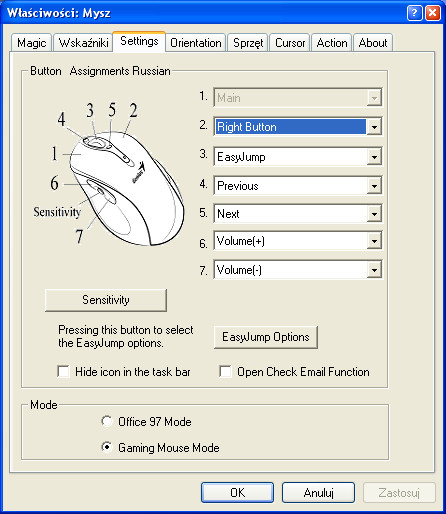
Ta zakładka umożliwi nam szybkie skonfigurowanie sześciu klawiszy myszki - możemy skonfigurować wszystkie poza lewym przyciskiem oraz przyciskiem do zmiany rozdzielczości. Ponadto możemy tutaj wybrać tryb pracy myszy (tryb Office 97 oraz tryb myszy do gier), ukryć ikonkę z Traya oraz uruchomić funkcję sprawdzania poczty - skonfigurujemy wówczas konto i zostaniemy powiadomieni o nowej wiadomości jeśli ta się tylko pojawi.
Dodatkowo są tam też dwa tajemnicze przyciski opisane jako Sensitivity i EasyJump Options. Zobaczmy co się stanie jak je wciśniemy...
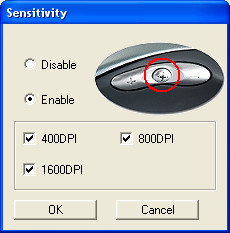
Przycisk Sensitivity otwiera nowe okienko, a w nim mamy możliwość dostosowania bądź całkowitego wyłączenia przycisku zmiany rozdzielczości na myszce. Możemy wybrać jakie tryby mają bć dostępne do ustawienia - do wyboru jest 400, 800 i 1600 dpi w modelu Ergo 520 i dodatkowo 2000 dpi w modelu 525.
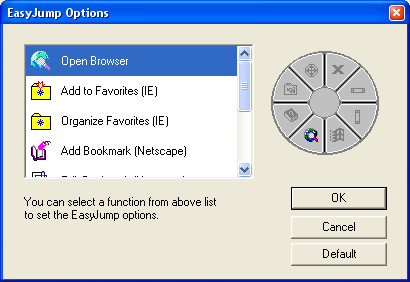
Ta funkcja umożliwia nam wybranie funkcji, która będzie dostępna w otwieranym domyślnie przez wciśnięcie środkowego przycisku menu EasyJump.
Orientation.
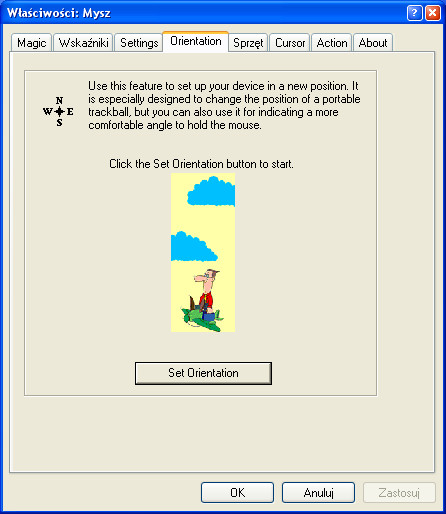
Ta funkcja umożliwia nam...tak! Zmianę orientacji myszki! :) A dokładniej chodzi tu o zmianę kierunku działania. Będzie to funkcja przydatna np. dla osób, którym wygodniej się pracuje trzymając myszkę pod kątem - teraz będzie możliwe takie dobranie kierunków działania, by niezależnie od pozycji myszki ruch w górę zawsze oznaczał przesunięcie kursora w górę. Jak napisał producent funkcja ta jest przydatna zwłaszcza przy pozycjonowaniu trackballi, jednak może też być użyteczna dla niektórych użytkowników myszek.
Cursor.
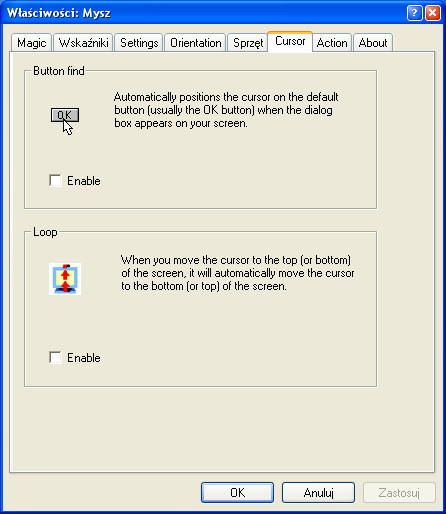
W tej zakładce możemy ustawić dwie kolejne funkcje. Po włączeniu pierwszej z nich kursor myszki zawsze samoczynnie ustawi się nad domyślnym przyciskiem w każdym nowo pojawiającym się okienku. Druga funkcja - Loop - to bardzo ciekawa funkcja eliminująca granice ekranu - teraz dojeżdżając na przykład do lewej krawędzi ekranu kursor nie zatrzyma się tylko pojawi się z prawej strony. Analogicznie rzecz ma się w odniesieniu do osi Y.
Action.
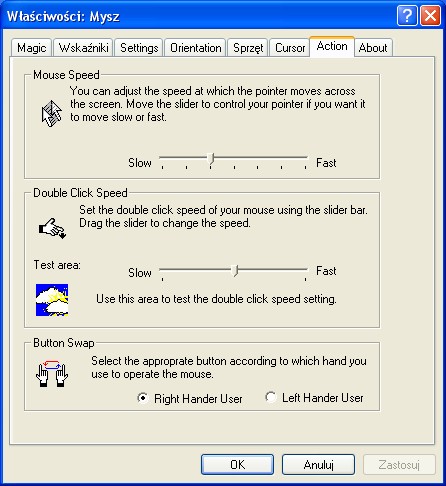
Tu czekają na nas ostatnie trzy funkcje, pozwalające kolejno na dostosowanie szybkości poruszania kursora po ekranie, szybkości dwukrotnego kliknięcia oraz zamianę dwóch podstawowych przycisków. Dla tych, którzy chcą mieć naprawdę szybką mysz polecam ustawienie Mouse Speed na Fast oraz rozdzielczość na 2000dpi :).
I tak oto, po przebrnięciu przez cały proces konfiguracji, o ile nie zmieniliśmy przyporządkowania klawisza numer 3, po przyciśnięciu scrolla ukaże nam się taki widok:
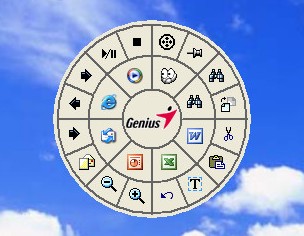
To EasyJump - podręczne menu ze skrótami, udostępniające między innymi funkcje multimedialne, internetowe, dostęp do aplikacji Office, WWW, email itp.



